【PC版Facebook】チャット(DM)を拡大する方法。小さい!

この記事では、PCウェブサイト版「Facebook(フェイスブック)」のチャット(メッセージ)を大きく拡大する方法について書きます。
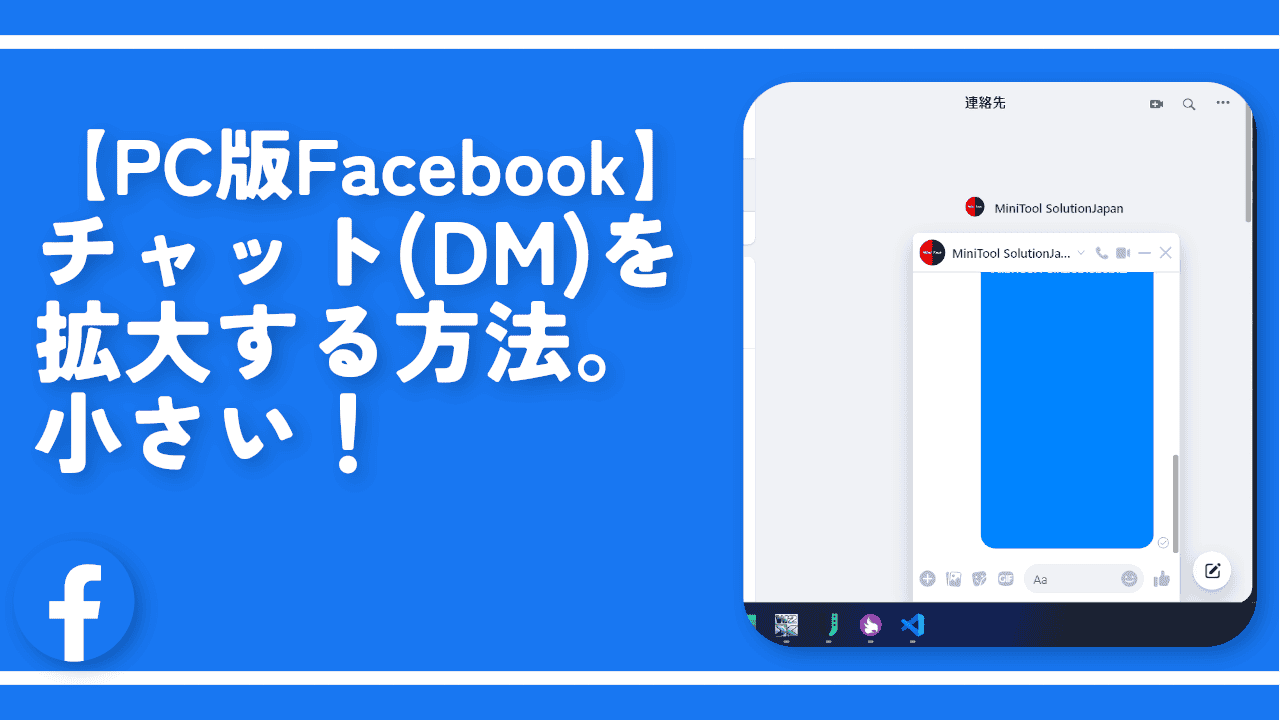
僕が調べたところ、いくつか方法がありました。全部紹介します。これ以外にも方法があるかもしれません。どの方法も、「Messenger(メッセンジャー)」を開く点で共通しています。
- 開いたチャットを最大化する
- チャットポップアップから最大化する
- 最初からMessengerで開く(URLでアクセス)
Chrome拡張機能などのインストールは不要です。デフォルトで大きくできます。
最近、人生で初めて、Facebookのチャット機能を利用しました。その際、PCブラウザで確認したら、右上のチャット一覧が小さすぎて、不便に感じました。
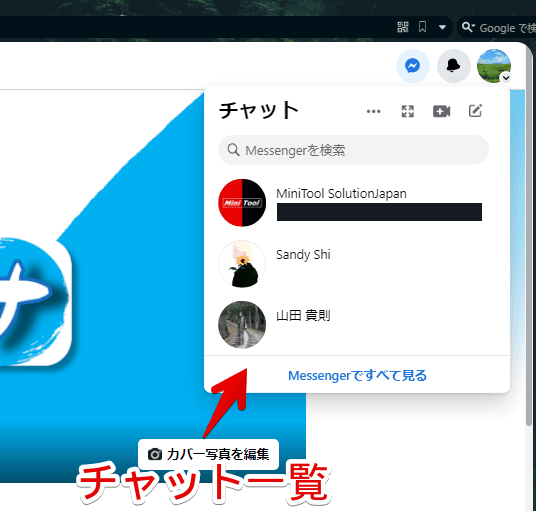
いざチャットを開くと、チャット画面も小さすぎて、びっくりしました。パソコンの右下にポップアップとして展開されますが、マウスで掴めないので、拡大縮小できない状態です。
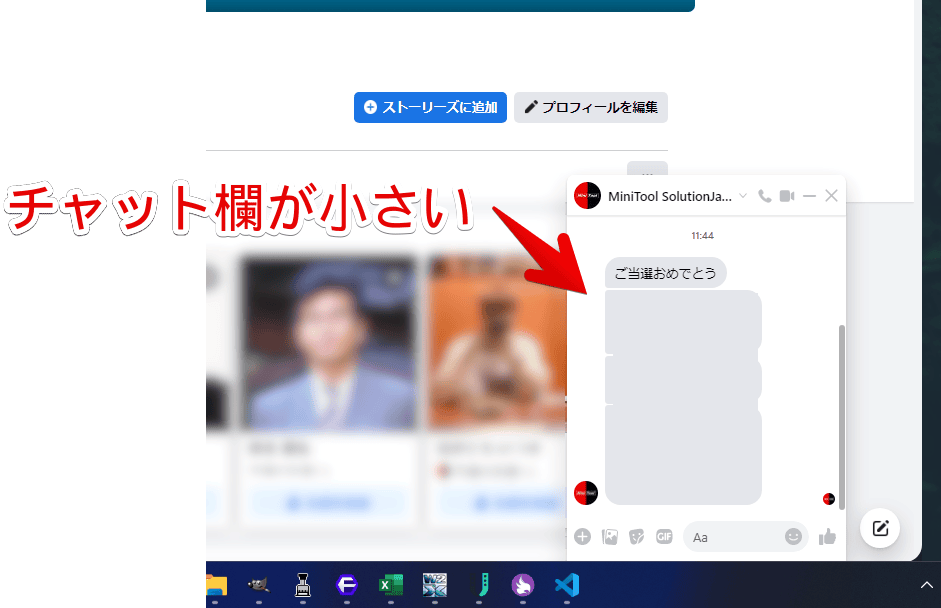
これは困ったと思いましたが、あちこち触っていたら、簡単に拡大できたので、忘れないように書いておきます。
開いたチャットを最大化する
「Facebook」にアクセスして、誰かのチャットを開きます。ブラウザの右下にポップアップが表示されます。この中にある相手の名前が書かれた部分をクリックします。
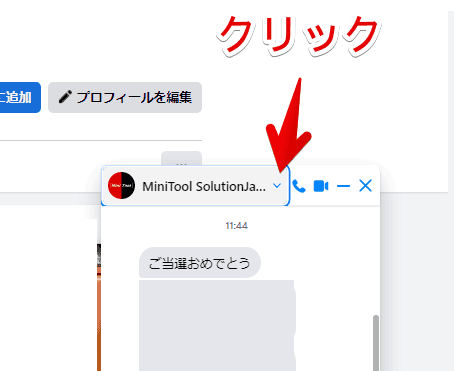
「Messengerで開く」をクリックします。「Messengerアプリをダウンロード」ではありません。
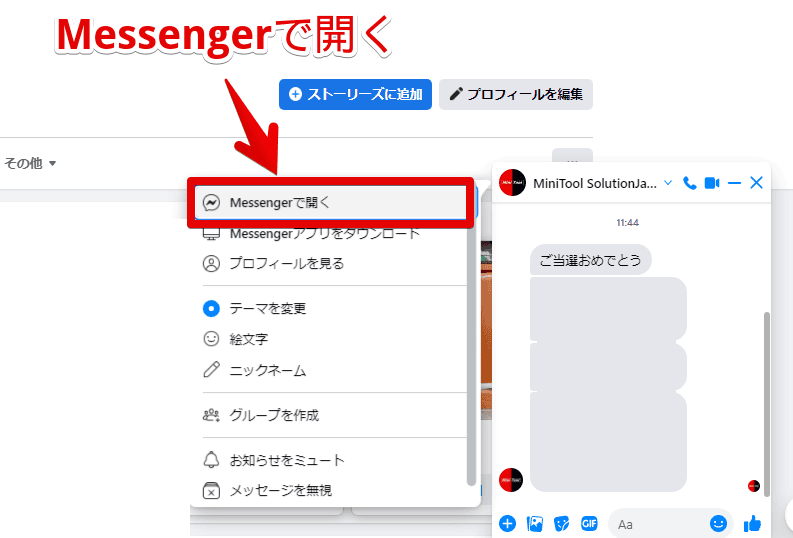
「Messenger(メッセンジャー)」がブラウザ上で開きます。小さいポップアップではなく、タブ全体でチャットが表示されます。
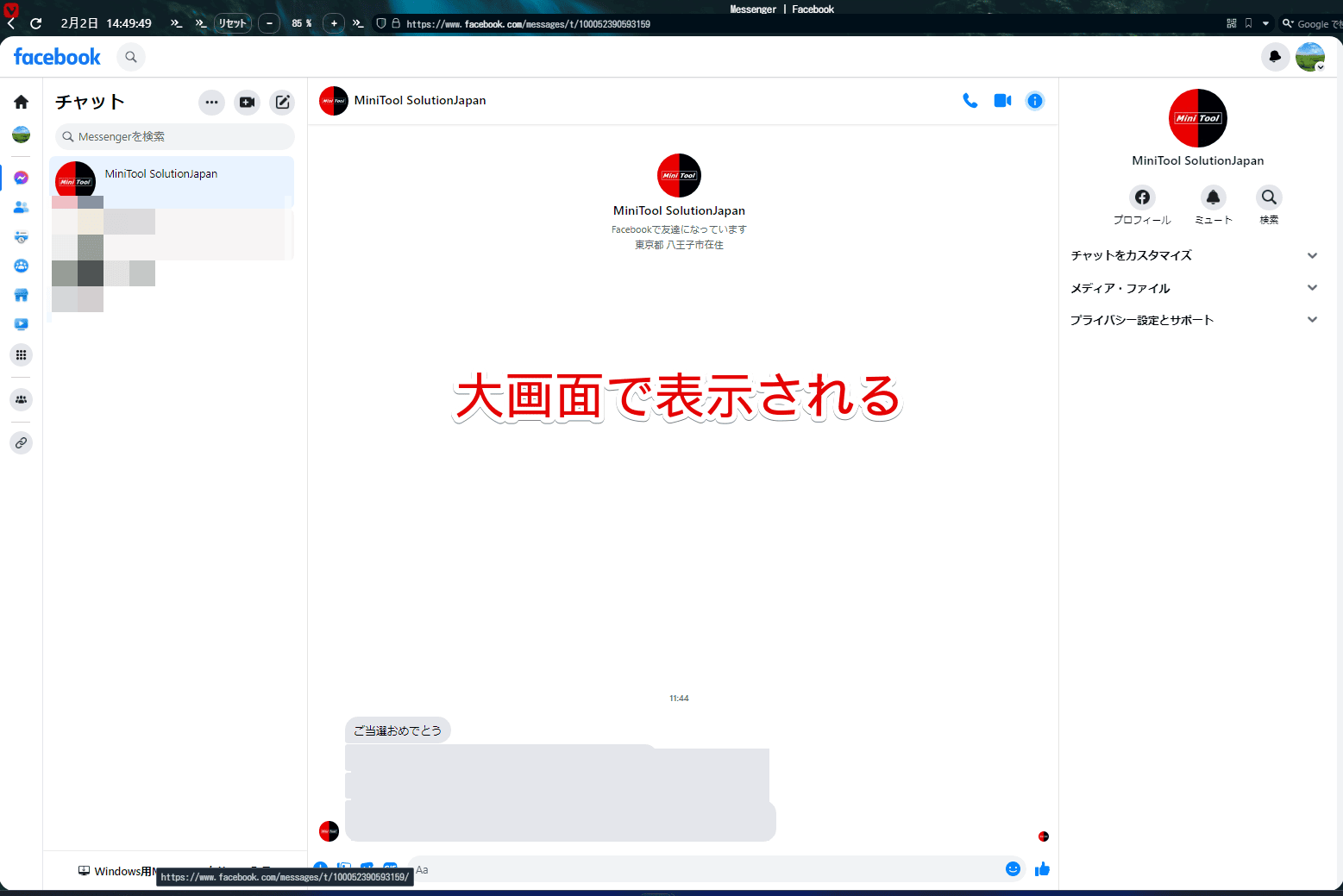
チャットポップアップから最大化する
「Facebook」にアクセスして、右上の![]() ボタンをクリックします。ポップアップ内の「
ボタンをクリックします。ポップアップ内の「![]() 」ボタンか、「Messengerですべて見る」をクリックします。
」ボタンか、「Messengerですべて見る」をクリックします。
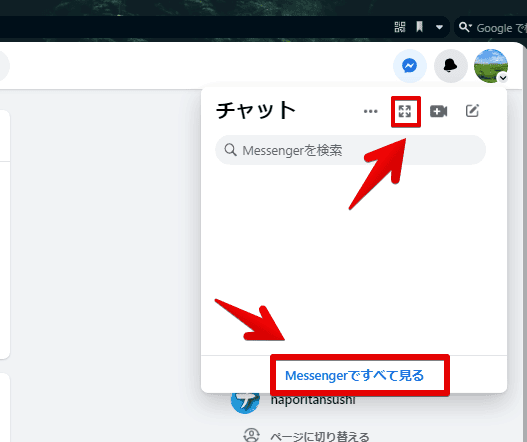
タブ全体で、チャットが表示されます。
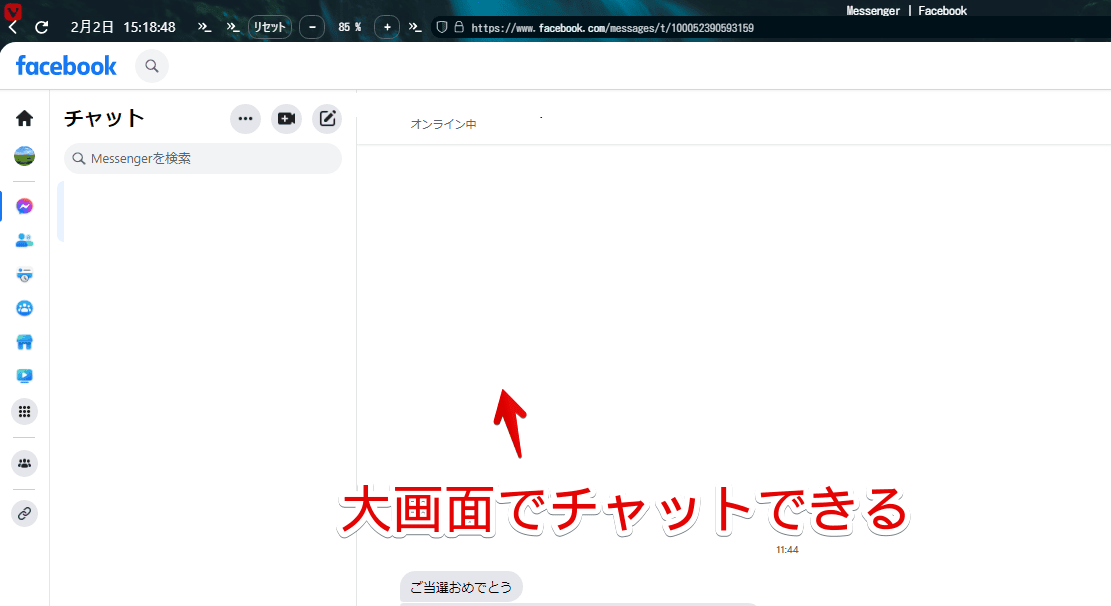
最初からMessengerで開く
「Facebook」にアクセスして、左側の「すべて見る」をクリックします。「![]() 」ボタンです。
」ボタンです。
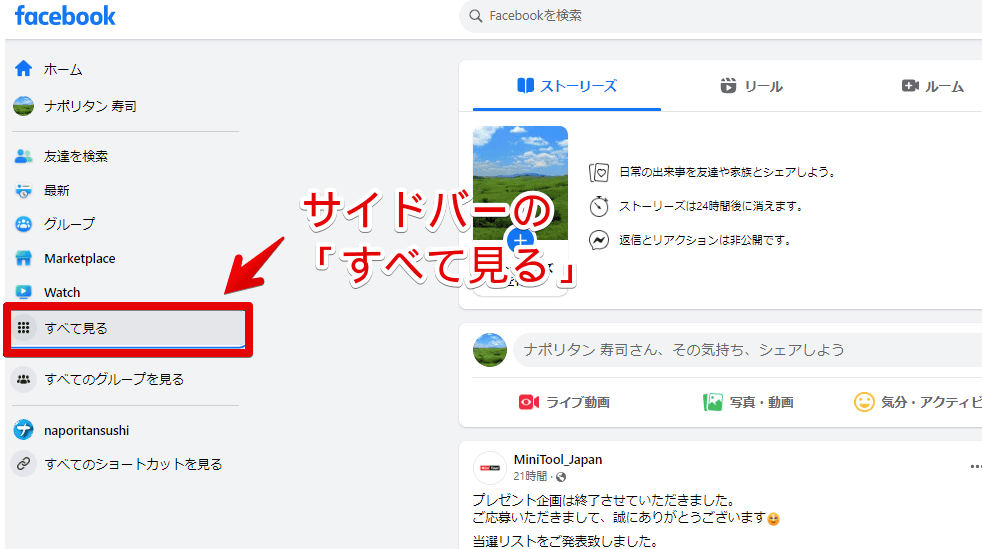
「Messenger」がある場合、クリックします。
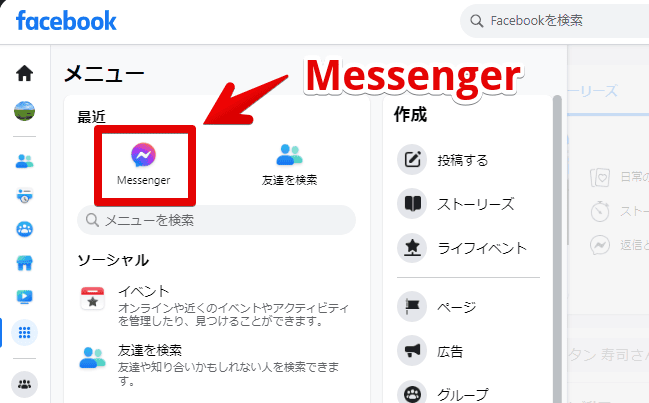
これで、Messengerが起動して大画面でチャットできます。
「最近」の部分に「Messenger」が表示されていない場合、以下のURLをアドレスバーに貼り付けて、Enterで開きます。
https://www.facebook.com/messages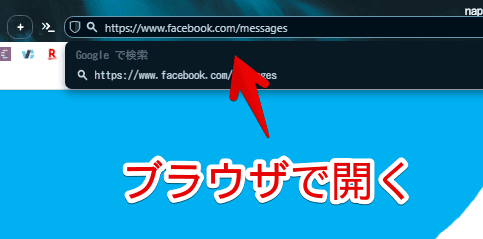
感想
以上、PCブラウザ版「Facebook(フェイスブック)」で、チャットを広げて大画面で開く方法でした。
「Messenger」がなんなのか分からなかったので、戸惑いました。Facebook以外に、Messengerというアプリを別でインストールしないといけないかとびくびくしていましたが、そんなことはなかったです。

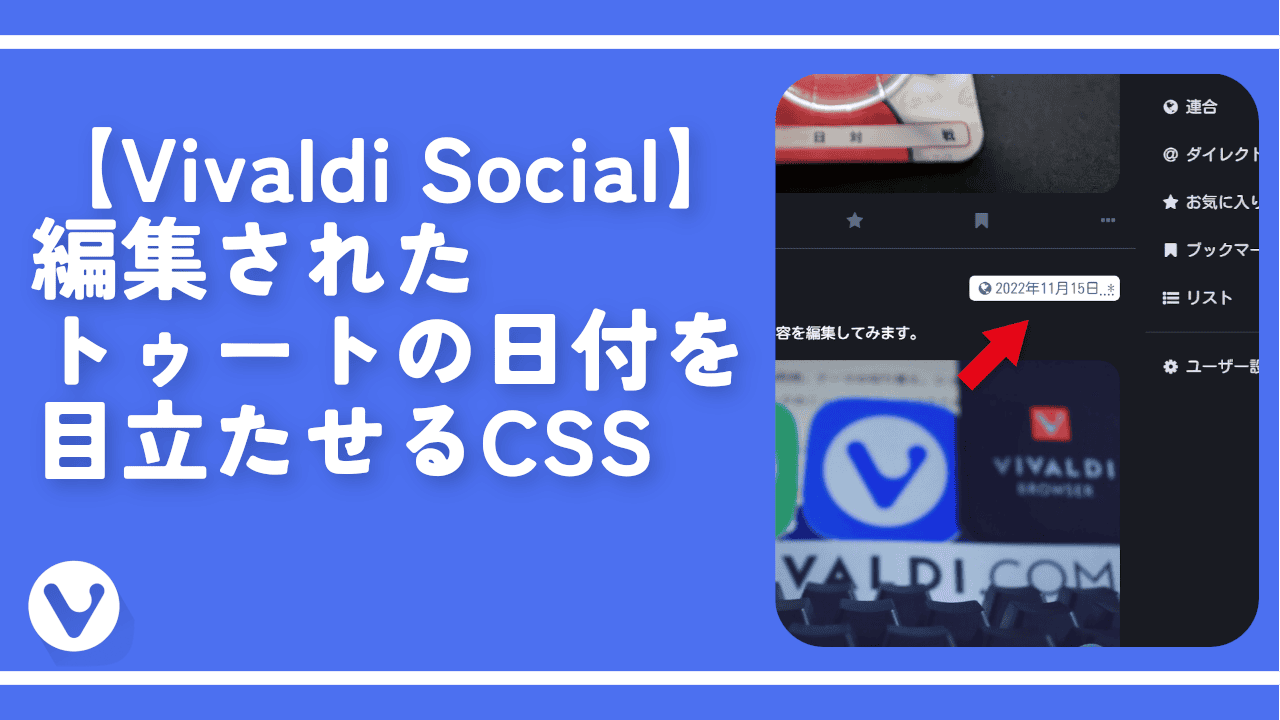
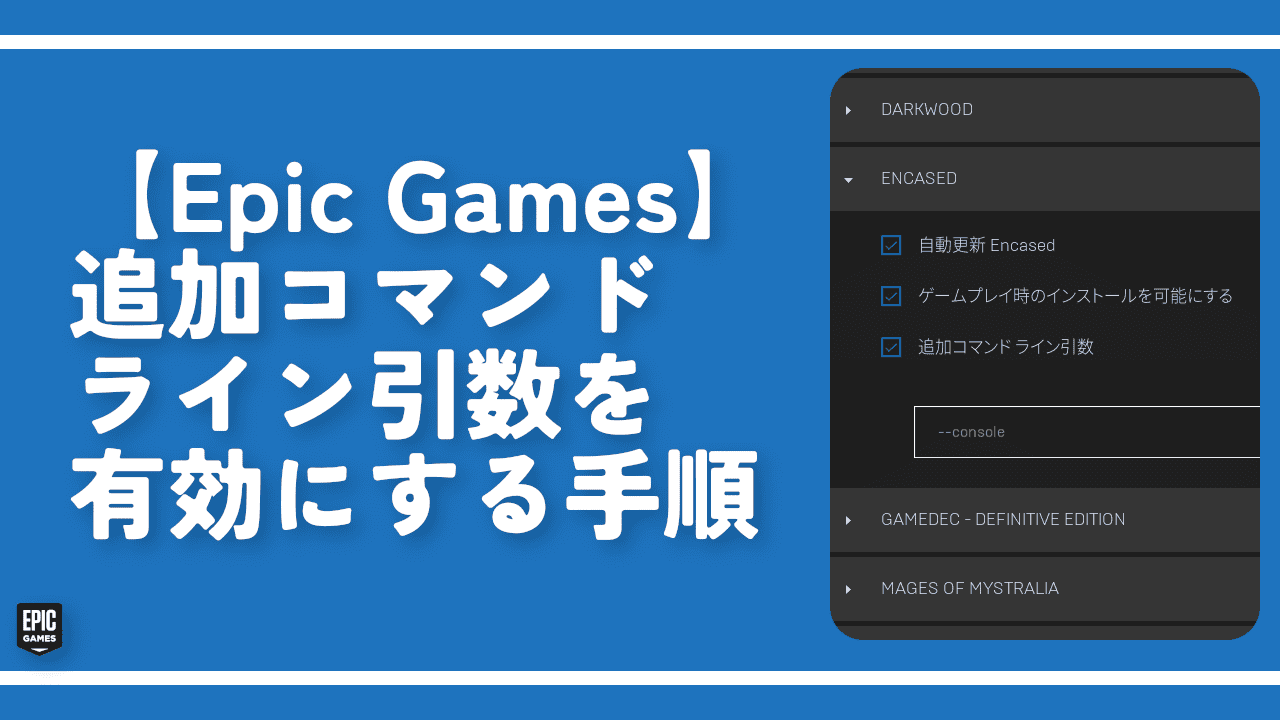
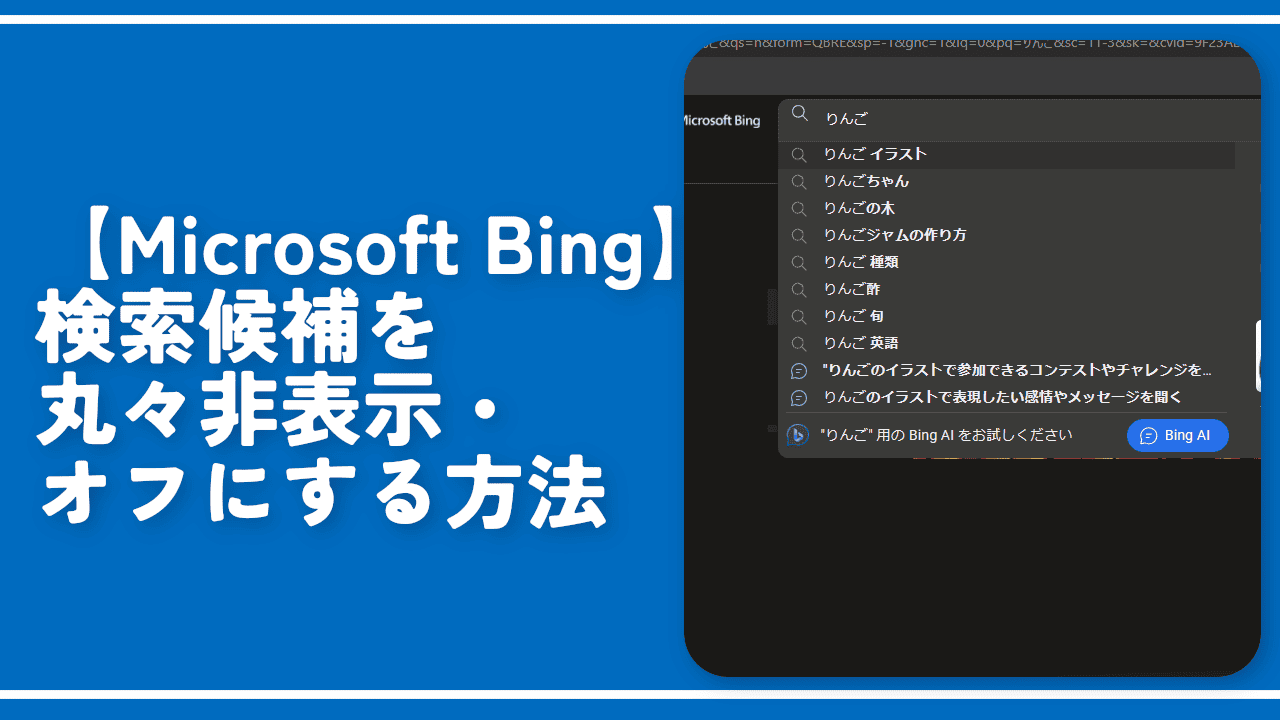
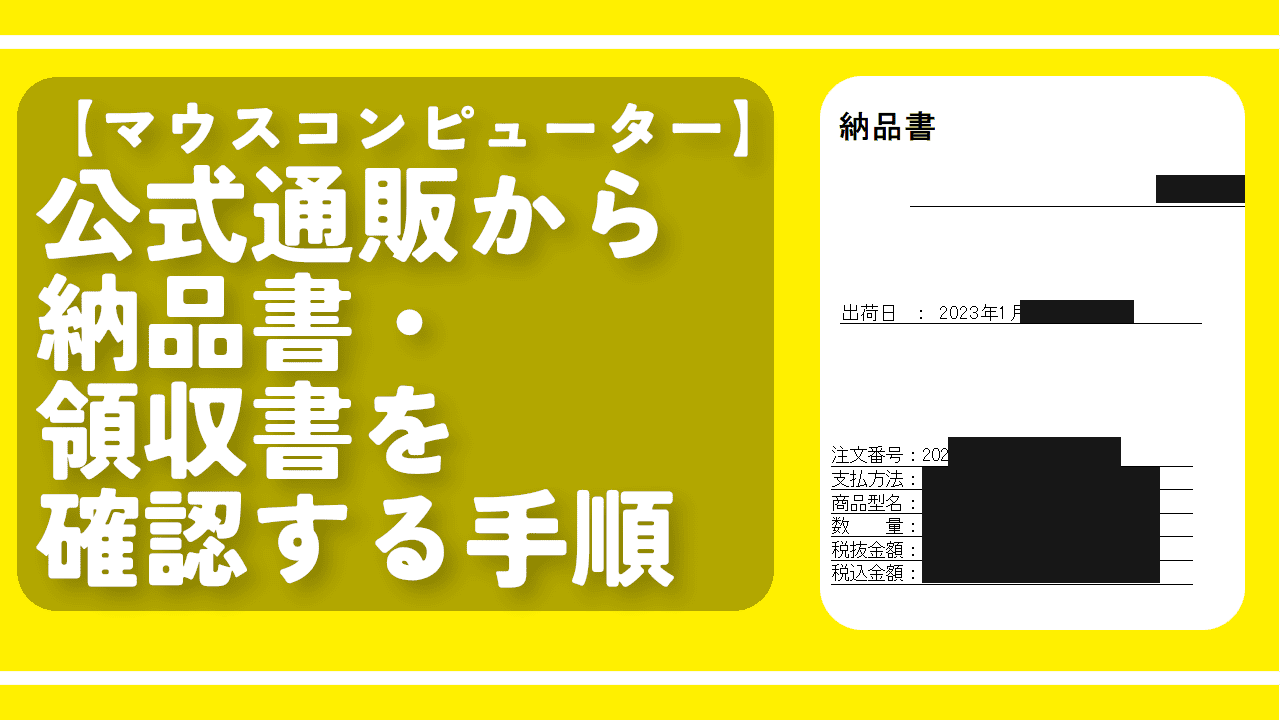

 Logicoolの「MX MASTER 3S」と「MX MECHANICAL MINI」を買った話
Logicoolの「MX MASTER 3S」と「MX MECHANICAL MINI」を買った話 カロリーメイトを綺麗に開けられるかもしれない方法
カロリーメイトを綺麗に開けられるかもしれない方法 【DPP4】サードパーティー製でレンズデータを認識する方法
【DPP4】サードパーティー製でレンズデータを認識する方法 【YouTube】一行のサムネイル表示数を増やすJavaScript
【YouTube】一行のサムネイル表示数を増やすJavaScript 【Clean-Spam-Link-Tweet】「bnc.lt」リンクなどのスパム消す拡張機能
【Clean-Spam-Link-Tweet】「bnc.lt」リンクなどのスパム消す拡張機能 【Youtubeフィルタ】任意のワードで動画をブロックする拡張機能
【Youtubeフィルタ】任意のワードで動画をブロックする拡張機能 【プライムビデオ】関連タイトルを複数行表示にするCSS
【プライムビデオ】関連タイトルを複数行表示にするCSS 【Google検索】快適な検索結果を得るための8つの方法
【Google検索】快適な検索結果を得るための8つの方法 【YouTube Studio】視聴回数、高評価率、コメントを非表示にするCSS
【YouTube Studio】視聴回数、高評価率、コメントを非表示にするCSS 飲んだお酒をメモ代わりに書いておく記事
飲んだお酒をメモ代わりに書いておく記事 【Condler】Amazonの検索結果に便利な項目を追加する拡張機能
【Condler】Amazonの検索結果に便利な項目を追加する拡張機能 ブログ記事を書く上で、極力使わないようにしている言葉
ブログ記事を書く上で、極力使わないようにしている言葉